エクセルのドロップダウンリスト(プルダウンリスト)って、便利なようですがリストが増えると選択するのが大変なんですよね。
入力候補が多数あると、入力したい値を探すのに一苦労です。
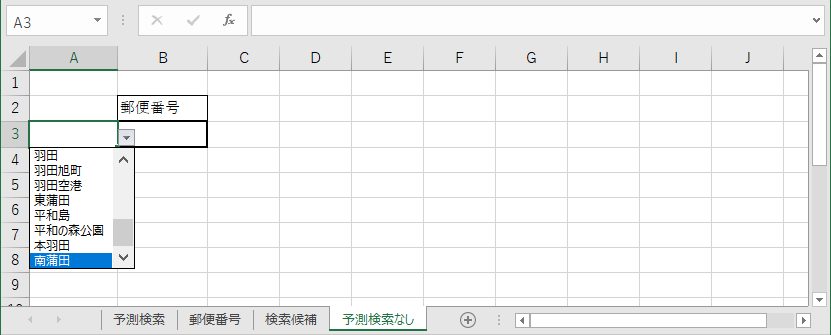
データを項目ごとに細分化しても限界があります。

ドロップダウンリスト(プルダウンリスト)に予測候補(サジェスト機能)を表示!
GoogleやYahoo!、Bingで検索するときも、数文字入力すると予測候補が表示されますよね。
ところがエクセルには、不思議なことにこの機能がないのです。標準でついていても不思議ではないのですが、Excel2019でも365でもこの機能はまだ未実装です。
自分は普段VBA(ビジュアルベーシックアプリケーション)を利用して予測候補表示を利用していますが、今回はVBA(マクロ)を利用しないで数文字入力すると候補が絞られる予測候補表示の方法についてご紹介します。
ドロップダウンリスト(プルダウンリスト)は集計する側からすると便利な機能なのですが、入力する側からすると、リストが増えると地獄のような選択肢から選ぶ必要があります。
マウス操作よりキーボード操作を多用される方にとっては非常に役に立つ、関数を利用した予測候補表示の機能です。
予測候補表示(あいまい検索)は非常に便利!
こちらは動作仕様の紹介のために作成した東京新宿区の郵便番号一覧(抜粋)です。
機能紹介用にずいぶん絞りましたが、例えば「南蒲田」を選ぶ際には、22個のデータをスクロールする必要があります。
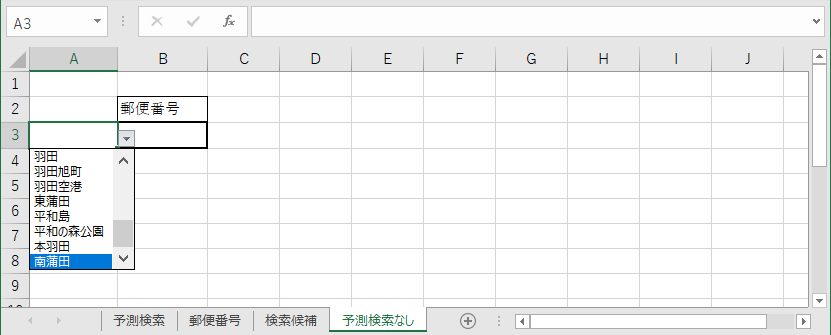
今回は例として「蒲田」と入力すると、文字列「蒲田」を含む候補だけがドロップダウンリスト(プルダウンリスト)に表示される機能(サジェスト機能)をVBAを利用せず、関数だけで表示する方法の紹介です。
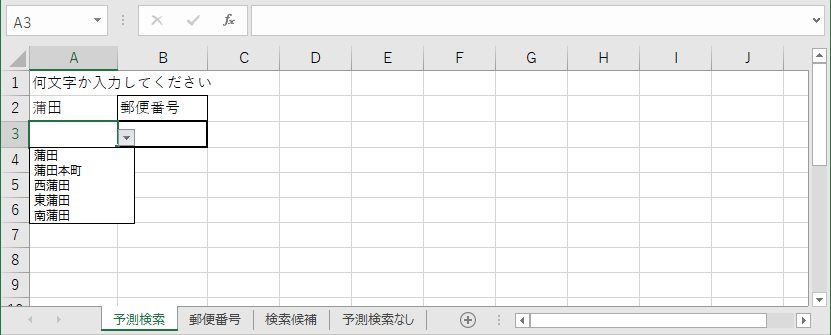
また、入力する文字は、先頭、末尾または部分が合致していれば候補になります。
「調布」という文字を入力すると、文字列の真ん中にあっても候補として表示されます。
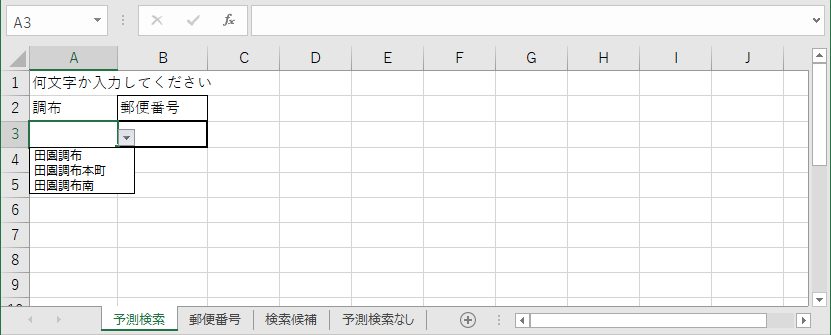
いかがですか?ドロップダウンリスト(プルダウンリスト)を入力する側としては非常に入力に優しい機能です。
それでは具体的にこの機能を利用する手順を紹介します。
練習用にnote上で完成版をアップしています。
非常に手間のかかる作業です。もしよろしかったらご検討ください。
完成版があると、この先の作業の理解も深まりますよ。
ただいまタイムセール中です。最初の5本までは、タイムサービスとして300円→次10本(あと9本)は500円となっています。
ただいまは、非常にお安い価格でのご提供となっています。








コメント
コメント一覧 (9件)
コメント失礼いたします。
予測候補表示の記事を拝見させていただきました。とても手順がわかりやすく、途中まで順調でしたが、最後の入力フォームシートのプルダウンリストが表示されず、設定した名前である『=検索候補』と表示されてしまいます。検索候補のシートには予測候補の表示はされている状態です。
シートが完成しない原因がわからず、解明できておりません。
原因がわかればお教えいただきたいと存じます。
Y様
コメントありがとうございます。
データの入力規則は設定されているでしょうか?
ご確認いただけたら幸いです。
早速のご返答ありがとうございます。
入力規則は設定済みとなっております。
また、名前の定義についてもOFFSET、COUNTを使用しておりますが、プルダウンによる候補が表示されません。
お返事ありがとうございます。
データ入力規則は
入力値の種類:リスト
元の値:検索候補(名前) とし、検索候補の定義にはOFFSET、COUNTを使用しております。
Y様
コメントありがとうございます。
そうであれは、名前の定義がうまくいっていない可能性があります。
名前の定義の数式をコメント欄に貼っていただけたら問題点が分かるかもしれません。
何卒よろしくお願いいたします。
お返事ありがとうございます。
名前の定義の数式をお送りいたします。
シート名については、データーベースシート=リストとなっております。
=OFFSET(検索候補!$A$1,0,0,COUNT(リスト!$B$1:$B$170))
ご確認のほどよろしくお願いいたします。
ご返信遅くなり申し訳ありません。
リストがB列になっている以外は問題ないように思えます。
後考えられる原因としては、セルが文字列等の設定になっていることくらいしか分かりません。
ご確認いただけたら幸いです。
何卒よろしくお願いいたします。
ご丁寧に対応いただきありがとうございます。
確認いたしましてセルの設定から見直したいと思います。
本当にありがとうございました。
またわからないことがあればご遠慮なくコメントいただけたらと思います。
何卒よろしくお願いいたします。